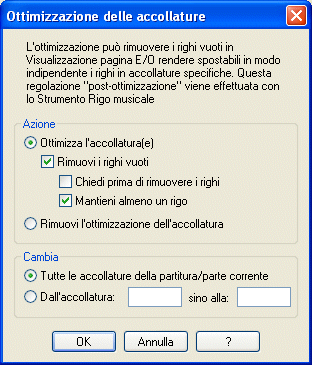
Come farla apparire
Selezionate lo Strumento Configura-Pagina ![]() . Scegliete Ottimizza le accollature dal menu Configura-Pagina.
. Scegliete Ottimizza le accollature dal menu Configura-Pagina.
Qual è la sua funzione
Nella pubblicazione delle partiture complete, si è soliti omettere dalle accollature quei righi consistenti in sole pause, ossia dove uno strumento non sta suonando. Il risultato è quello di avere una partitura più compatta e meglio leggibile. In Finale, questo procedimento consistente nell’eliminazione dalla stampa dei righi vuoti viene chiamato ottimizzazione delle accollature.
Usate questa finestra di dialogo per effettuare o rimuovere l'ottimizzazione delle accollature specificate. L’ottimizzazione assolve due funzioni: consente sempre il posizionamento indipendente dei singoli righi all’interno delle accollature quando siete in Visualizzazione pagina e—a seconda delle vostre impostazioni—rimuove i righi vuoti dalle accollature.
Usando questa finestra di dialogo, potete specificare quali accollature ottimizzare—anche tutte, ad esempio. Finale ridisegna istantaneamente la partitura (in Visualizzazione pagina), omettendo gli eventuali righi vuoti che si trovano all’interno delle accollature specificate; in questo modo la partitura occuperà un numero minore di pagine.
L’ottimizzazione delle accollature ha in Finale un altro importante beneficio: consente lo spostamento indipendente dei righi delle accollature in Visualizzazione pagina. Normalmente, quando muovete, rispaziate, o riarrangiate i righi usando lo Strumento Rigo musicale, verranno influenzati dallo spostamento tutti i righi delle accollature. Nel caso in cui abbiate ottimizzato un’accollatura, invece, vedrete che lo Strumento Rigo musicale ora vi consente di muovere i righi all’interno dell’accollatura senza influenzare le altre. Inoltre, sempre usando lo Strumento Rigo musicale, potete creare un nuovo gruppo di righi in un’accollatura sempre senza influenzare le altre, consentendovi in questo modo di cambiare caso per caso il modo in cui i vostri righi sono raggruppati. Con i gruppi di righi, potete anche dire a Finale di ottimizzare insieme tutti i righi relativi agli strumenti per i quali la notazione occupa più di un pentagramma, come il pianoforte e l’arpa.
Finale blocca questa configurazione. Se, ad esempio, ritornate alla Visualizzazione lineare dopo aver ottimizzato le accollature e aggiungete della musica ad un rigo che non appare in Visualizzazione pagina (poiché il rigo di accollatura a cui appartiene è stato ottimizzato), il rigo medesimo non riapparirà automaticamente. Se volete modificare, riformattare, allargare, o ridurre la vostra musica, rimuovete l’ottimizzazione prima di compiere queste operazioni (scegliendo nuovamente il comando Ottimizza le accollature e selezionando l’opzione Rimuovi l’ottimizzazione), quindi applicate nuovamente l’ottimizzazione. Per questa ragione, la cosa migliore è quella di applicare l’ottimizzazione come ultima procedura prima della stampa, dopo aver configurato il brano nel migliore dei modi. Si veda anche la finestra di dialogo Attributi del rigo dialog box.
Una misura contenente una pausa di intero “reale”—ossia inserita da voi con gli Strumenti Inserimento semplice o Inserimento rapido—non viene considerata vuota. Nel caso in cui un rigo considerato vuoto non scompaia dopo l’ottimizzazione, probabilmente contiene una pausa di intero “reale”, che deve essere rimossa prima di applicare il comando Ottimizza le accollature.
Potreste, in ogni caso, trarre vantaggio da questa caratteristica per prevenire la scomparsa di un rigo che per qualche ragione volete rendere visibile anche dopo l’ottimizzazione—ad esempio il rigo in chiave di violino della parte per pianoforte; per far questo dovete semplicemente inserire una pausa di intero “reale” in una delle battute vuote di quel rigo, e questo non verrà rimosso da quel rigo di accollatura (e inoltre non verrà separato dal rigo della chiave di basso).
Notate che potete dire a Finale di "chiedere" prima di rimuovere i righi vuoti. Questo significa che potete decidere di mantenere in partitura alcuni righi, anche se non contengono note, pur effettuando l'ottimizzazione.
Dopo l’ottimizzazione di un’accollatura, Finale mostrerà un’icona non stampabile in Visualizzazione pagina alla destra dell’accollatura stessa.
Nota: nell’approntare l’edizione italiana della presente documentazione, si è rivelata come maggiore difficoltà quella di trovare dei sinonimi che potessero costituire un efficace compromesso fra la terminologia musicale italiana e quella inglese. In questo caso è opportuno specificare che il termine “System” corrisponde all’italiano “Accollatura”, ossia quell’insieme di pentagrammi sovrapposti e raggruppati per mezzo di una o più parentesi che devono essere letti contemporaneamente. Invece lo “Staff System” rappresenta un “Rigo di accollatura” (o più semplicemente solo “rigo” o “linea”); ad esempio, un brano per coro a quattro voci viene generalmente scritto utilizzando un’accollatura di due pentagrammi (per un corale) o di quattro pentagrammi (per un brano polifonico); quindi l’accollatura (system) rimane sempre la stessa, ma ogni volta che questa raggiunge il margine della pagina e va “a capo” si crea un nuovo rigo di accollatura (staff system). Di conseguenza il terzo gruppo presente in una pagina, ad esempio, dei due o quattro pentagrammi che costituiscono l’accollatura (system), viene chiamato terzo rigo di accollatura (staff system).
Si veda anche:
| Pagina iniziale Manuale Utente |

|